win11如何让管理开机自启动软件 Win11开机自启动软件设置方法
更新时间:2024-10-17 11:06:14作者:xiaoliu
Win11系统作为微软最新推出的操作系统,为用户提供了更加便捷的操作体验,其中开机自启动软件的设置也成为了许多用户关注的焦点。如何让管理开机自启动软件成为了用户们探讨的话题之一。在Win11系统中,用户可以通过简单的设置来管理开机自启动软件,以提高系统的运行效率和用户体验。接下来我们将详细介绍Win11系统中开机自启动软件的设置方法,让您轻松掌握。
操作方法:
1.在电脑桌面,鼠标右键进行单击。勾选“个性化”。

2.进入设置,点击“应用”。
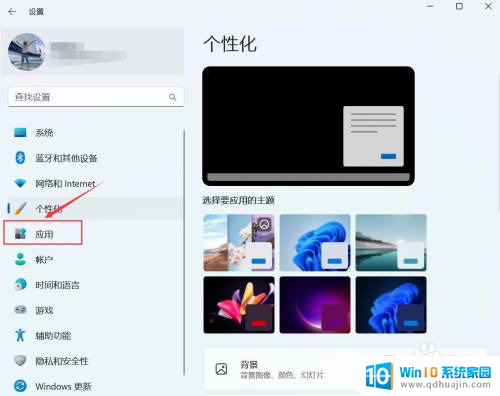
3.进入应用,点击“启动”。
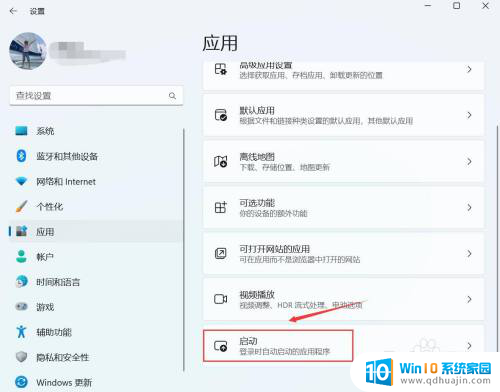
4.进入启动,找到要启动的应用。右侧按钮进行关闭或开启。
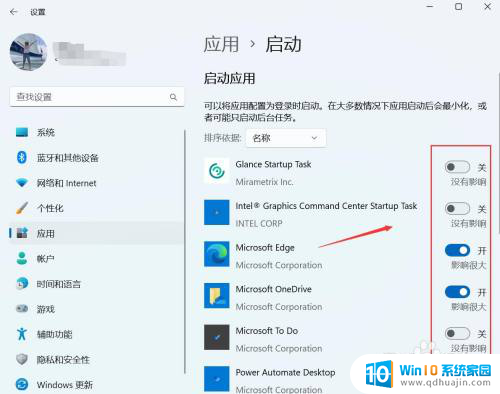
以上就是win11如何让管理开机自启动软件的全部内容,还有不懂得用户就可以根据小编的方法来操作吧,希望能够帮助到大家。
win11如何让管理开机自启动软件 Win11开机自启动软件设置方法相关教程
热门推荐
win11系统教程推荐
- 1 win11联想笔记本关闭杀毒软件 win11杀毒软件如何关闭
- 2 win1123h2开机速度慢 Windows10开机慢解决方法
- 3 win11外接键盘后如何禁止原键盘 外接键盘后如何停用笔记本键盘
- 4 win11如何调整桌面文件能随意拖动 电脑桌面图标拖动功能
- 5 更新到win11怎么没声音 Win11更新后没有声音的解决方案
- 6 win11不能拖文件到地址栏 Win11 23H2拖拽文件到地址栏无效解决方法
- 7 win11游戏中输入法 win11玩游戏关闭输入法教程
- 8 win11怎么打开定位位置权限 Win11定位服务启用的方法
- 9 win11更新 打印机连不上 Win11打印机无法连接错误代码解决方法
- 10 win11如何设置外接摄像头 电脑摄像头怎么调用
win11系统推荐
- 1 雨林木风ghost win11 64位专业破解版v2023.04
- 2 番茄花园ghost win11 64位官方纯净版v2023.04
- 3 技术员联盟windows11 64位旗舰免费版v2023.04
- 4 惠普笔记本win7 64位专业免激活版v2023.04
- 5 风林火山ghost win11 64位专业稳定版v2023.04
- 6 电脑公司win11 64位正式旗舰版v2023.04
- 7 系统之家ghost win11 64位简体中文版下载v2023.04
- 8 萝卜家园ghost win11 64位装机纯净版下载v2023.04
- 9 深度技术ghost win11 64位正式免激活版下载v2023.04
- 10 电脑公司Windows11 64位官方纯净版v2023.04